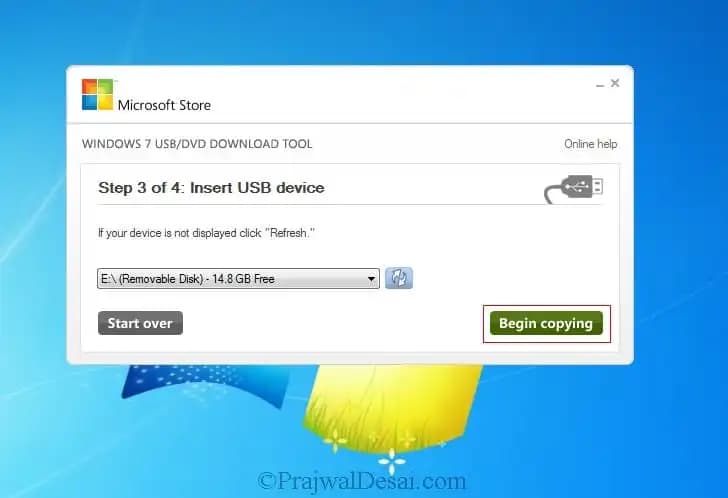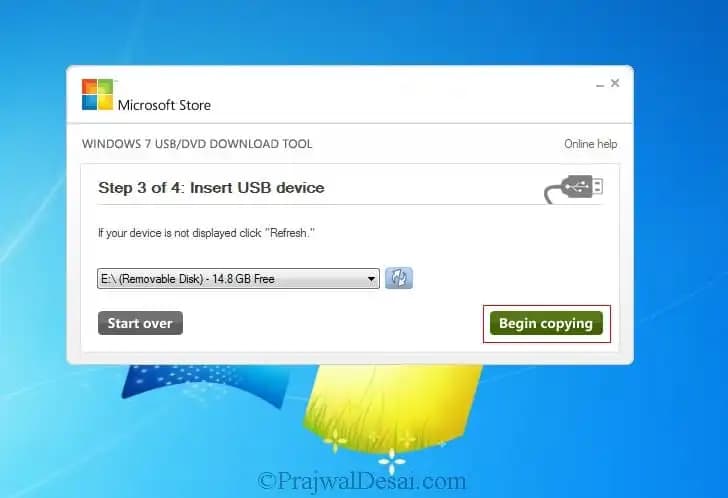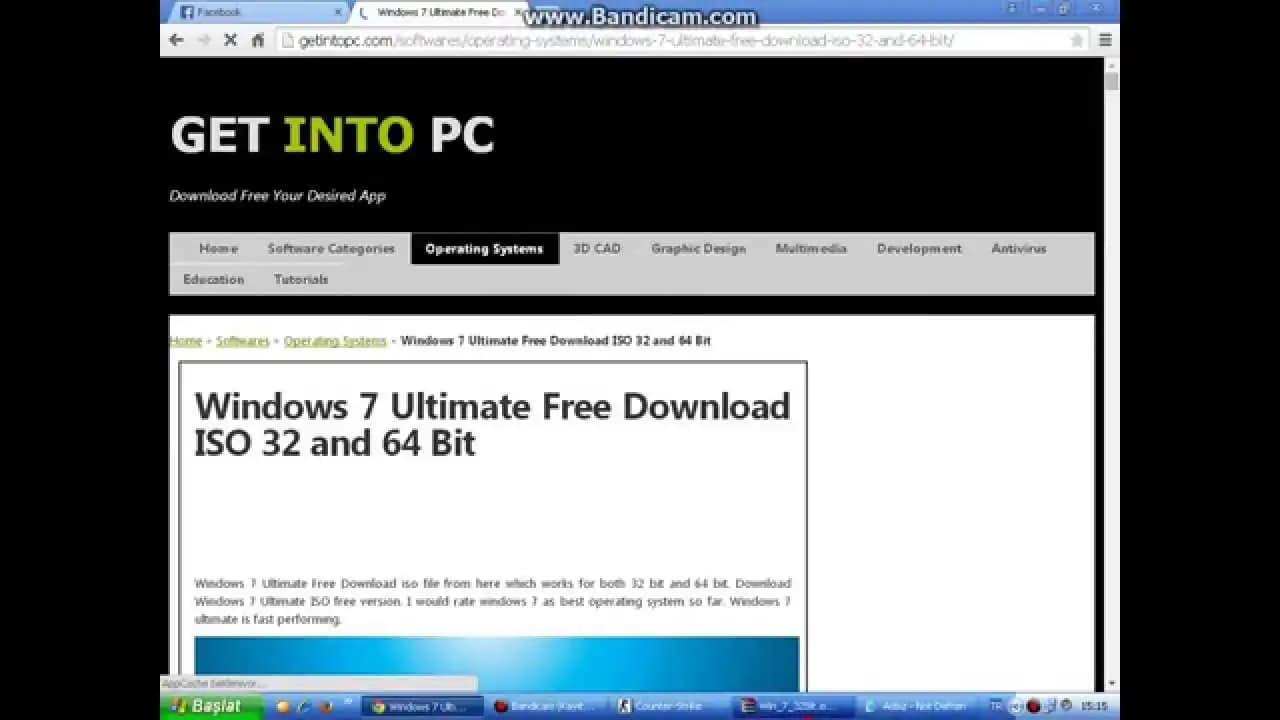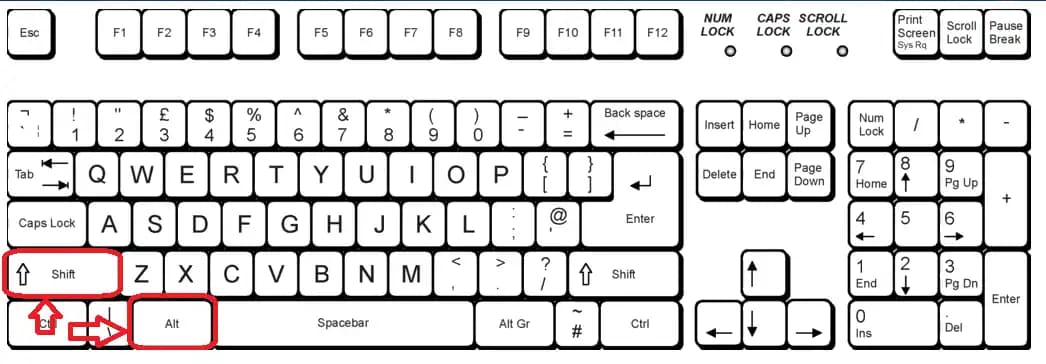Windows 7 Klavye Değiştirme Rehberi: Adam Adam Kılavuz
Benzer ürünleri özellik, fiyat ve kullanıcı yorumlarına göre karşılaştırın, doğru seçimi yapın.
Kullanıcıların farklı dil ve giriş düzenleriyle daha verimli çalışabilmeleri için klavye düzenlerini değiştirmek önemli bir ihtiyaç haline gelmiştir. Özellikle Windows 7 kullanıcıları, bu işlemi kolayca gerçekleştirebilir ve ihtiyaçlarına uygun klavye düzenini seçebilirler. Bu rehberde, Windows 7'de klavye dilini nasıl değiştireceğinizi, ekleme ve kalıcılaştırma işlemlerini detaylıca anlatacağız. Ayrıca, bu süreci hızlandırabilecek klavye kısayollarına da değineceğiz.
Windows 7’de Klavye Dilini Değiştirme Aşamaları
Windows 7'de klavye dilini değiştirmek, birkaç basit adımı takip ederek oldukça kolaydır. İşte bu işlemi gerçekleştirmenin temel yolları:
Ayrıca Bakınız
1. Denetim Masası’na Erişim
İlk adım olarak, Başlat menüsüne tıklayın ve ardından Denetim Masası’nı açın. Bu bölüm, sistem ayarlarınızı yönetebileceğiniz ana noktadır.
2. Bölge ve Dil Seçeneğine Giriş
Denetim Masası’nda, Saat, Dil ve Bölge ya da Bölge ve Dil seçeneğine çift tıklayın. Bu adım, dil ve giriş ayarlarını düzenlemeye olanak tanır.
3. Klavye ve Dil Sekmesine Geçiş
Açılan pencerede, Klavye ve Diller sekmesine tıklayın. Burada, mevcut klavye düzenlerini görebilir ve yeni düzenler ekleyebilirsiniz.
4. Klavye Düzenlerini Yönetmek
Klavye düzenlerini değiştirmek için: Düzenleri Değiştir veya Düzen Ekle butonuna tıklayın.
Yeni bir dil veya giriş düzeni eklemek için, listeden uygun olanı seçin veya Ekle seçeneğiyle yeni düzenler ekleyebilirsiniz.
Klavye Düzeni Ekleme ve Kalıcılaştırma
Yeni Klavye Düzeni Ekleme
İşlem sırasında, listede bulunmayan bir dil veya düzen eklemek isterseniz, Ekle butonuna tıklayın.
Açılan pencereden, kullanılmak istenen dil ve klavye düzenini seçin.
Tamam diyerek işlemi tamamlayabilirsiniz.
Varolan Düzenleri Kalıcılaştırma
Kullanmak istediğiniz veya ihtiyaç duyduğunuz klavye düzenlerini listeden seçin.
Kalıcılaştır seçeneğine tıklayarak sistemden çıkartabilirsiniz.
Klavye Dili ve Giriş Düzeni Kısayolları
Windows 7’de klavye dilini hızlıca değiştirmek için şu kısayolları kullanabilirsiniz:
ALT + Shift: En yaygın kullanılan kısa yol. Bu kombinasyon, dil veya giriş düzenleri arasında geçiş yapmanızı sağlar.
Windows Tuşu + Spacebar (Boşluk): Bazı sistemlerde klavye düzenleri arasında geçiş için kullanılabilir.
Bu kısayollar, özellikle çoklu dil kullanan kullanıcılar için zaman kazandırıcıdır ve çalışma akışını kesintiye uğratmadan düzen değiştirmeyi sağlar.
Klavye Düzeni Simgesi ve Giriş Simgesi
Bilgisayarınızda aktif olan klavye düzenini veya giriş dilini görmek için, genellikle görev çubuğunda dil veya giriş simgesi bulunur. Eğer bu simge görünmüyorsa:
Giriş dili simgesini etkinleştirin: Denetim Masası Saat, Dil ve Bölge Bölge ve Dil Gelişmiş ayarlar Giriş simgesini göster seçeneğini aktif hale getirin.
Bu sayede, herhangi bir uygulamada veya masaüstünde açık olan dil veya klavye düzenini kolayca görebilir ve değiştirebilirsiniz.
Sonuç
Windows 7 kullanıcıları için klavye düzenlerini değiştirmek, başlangıçta karmaşık gibi görünse de, birkaç basit adımla oldukça pratik hale gelir. Düzenleri ekleyip kalıcılaştırmak, dil değiştirme kısayollarını kullanmak ve giriş simgesini yönetmek, kullanıcının çalışma verimliliğini artırır. Bu adımlar sayesinde, farklı dillerde veya farklı giriş düzenleriyle rahatça çalışabilir, dil bariyerlerini ortadan kaldırabilirsiniz.
Unutmayın, klavye düzeninizi doğru şekilde ayarlamak, özellikle çok dilli çalışanlar için iletişimi ve verimliliği önemli ölçüde artırır. Bu rehber sayesinde, Windows 7’de klavye değiştirme işlemini kolayca ve hızlıca gerçekleştirebilirsiniz.